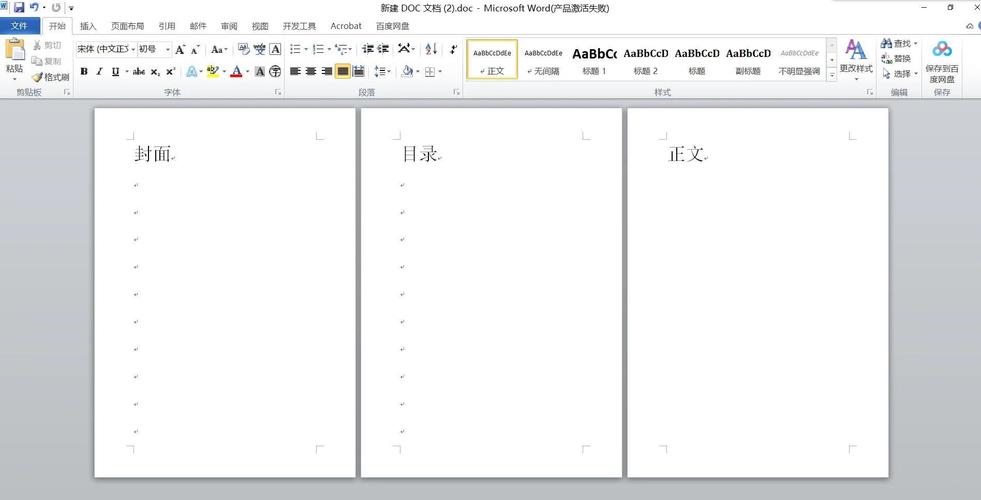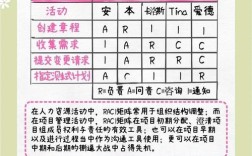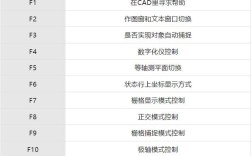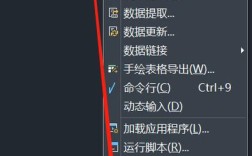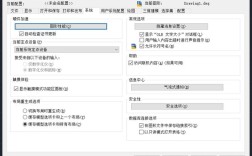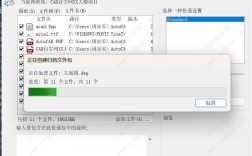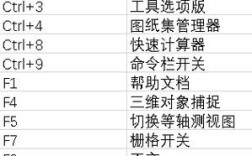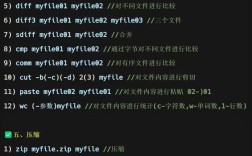在Microsoft Word中,页面设置是文档排版的基础操作,它决定了文档的整体布局、打印效果以及阅读体验,掌握页面设置命令,能够帮助用户根据不同的需求(如学术论文、商业报告、宣传册等)快速调整文档的纸张大小、页边距、页眉页脚、纸张方向等关键属性,本文将详细解析Word页面设置的各项命令及其应用场景,帮助用户高效完成文档排版。
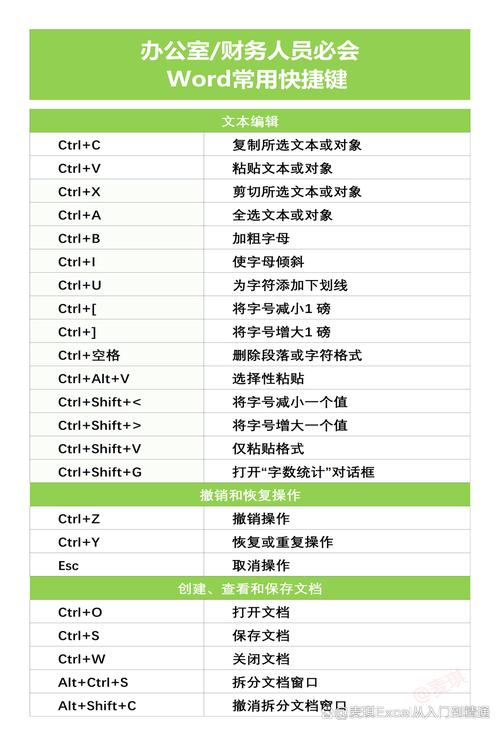
打开页面设置的途径
在Word中,用户可以通过多种方式打开“页面设置”对话框:
- 功能区选项卡:点击顶部菜单栏的“布局”选项卡,在“页面设置”组中找到相关命令按钮。
- 右键快捷菜单:在文档空白处右键单击,选择“段落”或“字体”后,部分版本可直接链接到页面设置。
- 对话框启动器:在“页面设置”组右下角的小箭头图标,可打开完整的“页面设置”对话框。
- 快捷键:按
Alt+P+S快速进入页面设置相关选项(不同版本快捷键可能略有差异)。
页面设置的核心参数详解
纸张设置
纸张设置是页面设置的基础,主要包括纸张大小和纸张来源。
- 纸张大小:Word内置了多种常用纸张规格,如A4(21.0×29.7cm)、Letter(216×279mm)、Legal(216×356mm)等,用户也可通过“自定义大小”输入具体宽度和高度,适用于特殊打印需求(如标签、海报)。
- 纸张来源:用于设置打印时纸张的进纸方式,如“默认纸盒”“手动送纸”等,通常与打印机型号相关。
页边距设置
页边距是指文本与纸张边缘的距离,直接影响文档的可用空间和美观度,Word提供预设的页边距选项(如“普通”“窄”“适中”),用户也可自定义上下左右边距值。
- 对称页边距:适用于双面打印文档(如书籍),使内外侧边距对称,装订时不会遮挡文字。
- 拼页:将两页内容合并打印在同一张纸上,适合制作折叠式宣传页。
纸张方向
纸张方向分为“纵向”(默认,高度大于宽度)和“横向”(宽度大于高度),表格较宽的文档适合横向排版,而普通文本则多用纵向。
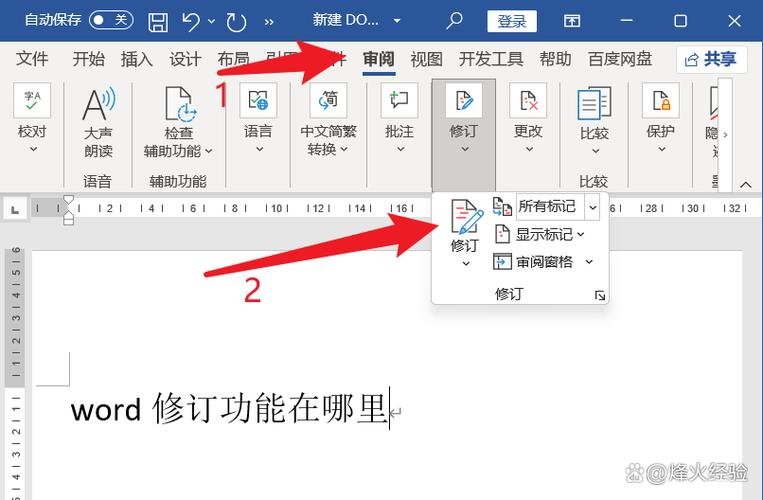
版式设置
版式选项控制页面的整体结构,包括:
- 页眉页脚:设置页眉页脚的距离(如“距边界”2.5cm)、奇偶页不同、首页不同等,学术论文中通常要求首页不显示页眉,奇偶页页眉不同。
- 垂直对齐方式:包括“顶端对齐”“居中”“两端对齐”等,适用于标题页或封面设计。
- 行号:在文档侧边添加行号,可设置“每页重新编号”“每节重新编号”等,适用于法律条文或剧本。
文档网格
文档网格用于控制文字排列的密度,包括:
- 只指定行网格:设置每页行数和行跨度,适用于固定行数的公文。
- 指定行和字符网格:同时设置每页行数、每行字符数,以及字符跨度,确保文档格式统一。
高级页面设置技巧
- 分节符的应用:通过插入“分节符”,可为文档不同部分设置不同的页面格式(如纸张方向、页边距),第一章纵向排版,附录部分横向排版。
- 页眉页脚的独立性:在“页眉和页脚工具”中取消“链接到前一节”,可实现当前节与前一节的页眉页脚独立设置。
- 页面颜色的背景设置:在“设计”选项卡中,可添加纯色、渐变或纹理背景,适用于制作邀请函或宣传海报。
页面设置的注意事项
- 打印预览:调整参数后,务必通过“文件”→“打印”查看预览效果,避免格式错乱。
- 模板保存:若需重复使用特定页面设置,可将其保存为.dotx模板文件,提高效率。
- 兼容性问题:不同版本的Word可能存在兼容性差异,建议保存为.docx格式以确保格式稳定。
相关问答FAQs
Q1: 如何在Word中设置文档首页不显示页眉页脚?
A1: 双击进入页眉页脚编辑状态,在“页眉和页脚工具”选项卡中勾选“首页不同”,然后删除首页的页眉页脚内容即可。
Q2: 为什么调整页边距后文档内容排版混乱?
A2: 可能是文档中存在表格、图片或文本框等对象未适应新边距,建议全选文档(Ctrl+A),手动调整对象位置,或使用“自动调整”功能使其适应窗口。